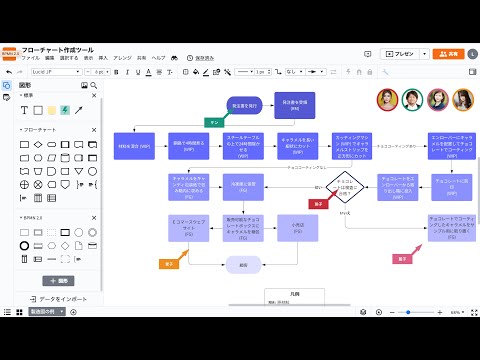
コンテンツ
プロセスフローチャートでは、図を使用してプロジェクトの実行、手順の適用、またはトレーニングプログラムに関連する年代順の手順を示します。図が効果的であるためには、それらは読みやすく、理解しやすく、従うべきであるべきです。段階的なアクションを段階的に示すことに加えて、フローチャートは、プロセスがより多くのユーザーに公開される前に、プロセス内のギャップを発見する準備をする人を助けます。 Microsoft Windowsを使用してフローチャートを作成する方法を学びます。
説明書
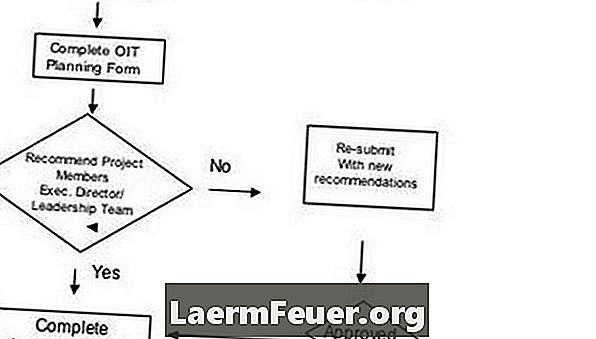
-
インターフェースを構築します。 [挿入]、[テキストボックス]の順にクリックします。テキストボックス内にフローチャートのタイトルを入力します。たとえば、自転車に乗るプロセスを説明している場合は、「Easy Riding a Bicycle」と入力できます。右クリックして[フォント]を選択し、テキストボックスのスクロールバーをスクロールしてテキストボックスのフォントを変更します。ドロップダウンボックスを使用して、フォントの色、サイズ、および種類を変更します。次に、ツールバーの「自動整形」をクリックします。 「フローチャート」を選択してください。
-
長方形の形を選択します。図形をページの上部にドラッグします。ドロップダウンボックスを使用して、[図形の追加]を選択します。プロセスの各ステップを説明するのに十分な図形を追加します。たとえば、3段階のプロセスがある場合は、フローチャートに3つの図形を追加します。別の形状を選択するには、[自動形状]をクリックして別の形状を選択してください。
-
コネクタを追加します。ツールバーの[自動図形]の横にあるドロップダウンボックスをクリックします。 「コネクタ」を選択してください。図形上の接続線をクリックしてドラッグし、図形を接続します。切れ目のない順序でステップが左から右に移動するように矢印を向けます。
-
テキストを入力してください。図形の中心にマウスを向けます。 「テキストボックス」をクリックしてください。上部のボックスにプロセスの最初のステップを入力してください。プロセスの各ステップを短く明確に入力するまで、上記のプロセスを完了してください。